请注意::本文仅为方便您阅读而提供。本文由翻译软件自动翻译,可能未经校对。本文的英文版应被视为官方版本,您可在此找到最新信息。您可以在此处访问。
在更新的销售工作区管理销售活动
上次更新时间: 2025年10月17日
使用销售工作区查看您的销售数据和活动,并对后续项目采取快速行动,让您专注于最重要的事情。
请注意:以下内容适用于:
- 2025 年 8 月 27 日之后创建的账户。
- 用户自 2025 年 6 月 28 日以来未查看过销售工作区的现有账户。
对于 2025 年 8 月 27 日之前创建的账户,如果其用户当前在销售工作区中处于活动状态,请在当前销售工作区中查看您的销售活动。
自定义摘要选项卡
在销售工作区中,"摘要"选项卡提供了销售信息概览,以及对相关任务和跟进项目采取行动的快速方法。
要更改摘要卡片的顺序,请执行以下操作
- 在 HubSpot 帐户中,导航到销售 > 销售工作区。
- 单击并拖动卡片到所需位置。
- 要折叠或展开卡片内容,请单击卡片名称。
管理记录
使用销售工作区查看和编辑记录,无需中断工作流程。
在销售工作区查看和编辑 CRM 记录:
- 在 HubSpot 帐户中,导航到销售 > 销售工作区。
- 在页面顶部:
- 单击 "公司"选项卡管理公司。
- 单击 "线索"选项卡管理线索。
- 单击 "交易"选项卡管理交易。
- 要过滤记录,请单击表格顶部的过滤器。单击高级筛选器,进一步自定义筛选器。
- 要编辑表格中显示的信息,请单击编辑列。
- 单击记录名称可查看该记录并编辑其属性值。
管理任务
使用销售工作区了解最新情况,并对建议的任务采取行动。
查看任务
- 在 HubSpot 帐户中,导航到销售 > 销售工作区。
- 在 "摘要"选项卡上,使用 "任务"卡预览现有任务。
- 单击卡片右上方的 "开始任务"按钮,开始处理所有分配的任务。
- 单击任务类别下的数字(如高优先级、通话) , 开始处理这些任务。
- 单击卡片右上方的 "创建任务"按钮,创建新任务。
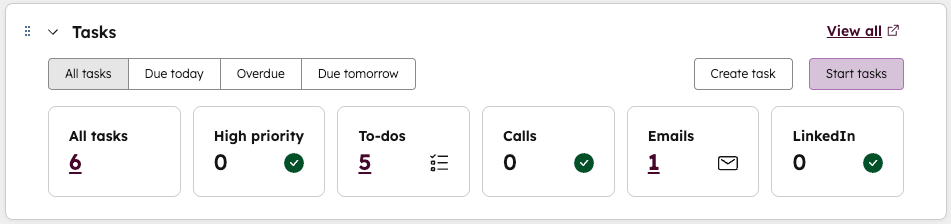
- 在 "摘要" 选项卡上,使用 "建议的任务" 卡片查看基于您最近活动的建议操作。
要查看任务的更多细节,请
- 在 HubSpot 帐户中,导航到销售 > 销售工作区。在顶部,单击任务选项卡。
- 要筛选任务,请单击表格顶部的筛选器。单击高级筛选器,进一步自定义筛选器。要编辑表格中显示的信息,请单击编辑列。
- 使用左侧边栏调整任务视图。创建已保存视图:
- 选择所需的筛选器。
- 在左侧边栏单击创建视图。
- 在对话框中输入名称。
- 单击创建视图。
管理日程表
在销售工作区,您可以查看自己的日程安排,为即将举行的会议做准备,并对过去的会议采取后续行动。
- 在 HubSpot 帐户中,导航到销售 > 销售工作区。在顶部,单击 "日程"选项卡。
- 要调整视图,请使用日历顶部的筛选器:
- 要更改时间范围,请单击时间范围下拉菜单,然后选择日、周或月。
- 要从视图中过滤掉某些类型的事件,请单击 "关键"下拉菜单并选择HubSpot 会议、日历事件或所有任务。
- 要隐藏周末,请选择隐藏周末复选框。
- 要更改时区,请单击时区下拉菜单,然后选择一个时区。
- 要查看不同日期,请使用日历右上角的箭头。
- 要查看特定类别的会议和建议的行动,请单击左侧边栏上的部分:
- 即将举行的会议:即将举行的会议概览。
- 后续机会:查看需要结果或有未完成任务的会议。本部分中的项目保留七天或直至完成。
- 要查看日程安排摘要,请导航到摘要选项卡。
- 在右侧面板中,预览当天的日程安排。
- 要在会议后采取跟进行动,请使用左侧的会议跟进卡。
查看销售活动
销售工作区提供销售活动概览。
- 在 HubSpot 帐户中,导航到销售 > 销售工作区。
- 在右侧面板中,单击 "反馈"选项卡,查看您所开展活动的时间轴。
- 过滤活动信息源:
- 单击右上角的过滤器图标。
- 单击活动类型下拉菜单,选择活动类型。
- 单击序列注册下拉菜单,选择活动是否与序列相关。
- 单击应用。

- 查看活动报告:
- 单击 "洞察"选项卡。
- 在 "本周活动"部分,单击活动类型下的数字,查看报告详情。
- 要查看序列进度,请查看 " 摘要 " 选项卡 上的 "外联活动" 卡 。
查看分析 (BETA)
销售工作区可以包含一个"仪表盘 "选项卡,用于显示选定的报告仪表盘。如果您是超级管理员,可以在销售工作区添加仪表盘。
Sales Workspace
你的反馈对我们至关重要,谢谢。
此表单仅供记载反馈。了解如何获取 HubSpot 帮助。